Come Creare una Storia su Facebook

Le storie di Facebook possono essere molto divertenti da creare. Ecco come puoi creare una storia sul tuo dispositivo Android e computer.
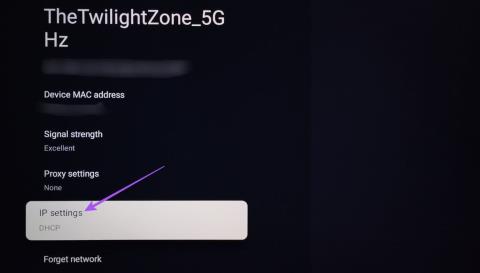
Soluzioni rapide
Passaggio 1: apri Impostazioni su Android TV o Google TV. Quindi, seleziona Rete e Internet .
Passaggio 2: se disponi di una TV Android , fai clic su Impostazioni IP . Quindi assicurati che sia selezionato DHCP anziché Statico.

Su Google TV , seleziona la rete Wi-Fi connessa. Quindi vai alle impostazioni IP e assicurati che sia selezionato DHCP anziché Statico.

È possibile spegnere il router, rimuovere tutte le connessioni cablate e riaccenderlo dopo 60 secondi.
Si consiglia sempre di continuare ad aggiornare regolarmente la versione del firmware del router.
Passaggio 1: visita il sito Web del produttore del router . Scarica il pacchetto di aggiornamento firmware per il tuo modello di router.
Passaggio 2: inserisci l' indirizzo IP del router nel browser web e accedi alla console di amministrazione.

Suggerimento: per trovare l'indirizzo IP sul Mac , vai su Impostazioni di sistema > Wi-Fi > Dettagli . Su Windows : vai su Impostazioni > Rete e Internet > Wi-Fi > Proprietà .
Passaggio 3: cerca la sezione Firmware nel menu Impostazioni. Puoi trovare l'opzione nelle sezioni Avanzate , Gestione o Manutenzione .
Passaggio 4: seguire i passaggi visualizzati sullo schermo per installare l'aggiornamento del firmware, se disponibile. Successivamente, riavvia il router.
Passaggio 1: vai su Impostazioni sulla schermata iniziale di Google TV o Android TV.
Passaggio 2: su Google TV , seleziona Sistema e vai su Informazioni . Quindi, seleziona Aggiornamento del sistema .

Su Android TV , vai su Informazioni e seleziona Aggiornamento del sistema .

Passaggio 3: se è disponibile un aggiornamento, scaricalo e installalo.
Ciò rimuoverà tutti i tuoi dati e le app dalla tua configurazione. Dovrai accedere nuovamente al tuo account.
Passaggio 1: apri Impostazioni su Android TV o Google TV. Puoi trovarlo nell'angolo in alto a destra.
Passaggio 2: su Android TV, seleziona Preferenze dispositivo . Quindi, vai su Ripristina .

Su Google TV , seleziona Informazioni , quindi vai a Reimposta .

Passaggio 3: seguire le istruzioni visualizzate sullo schermo per completare il processo.
Le storie di Facebook possono essere molto divertenti da creare. Ecco come puoi creare una storia sul tuo dispositivo Android e computer.
Scopri come disabilitare i fastidiosi video in riproduzione automatica in Google Chrome e Mozilla Firefox con questo tutorial.
Risolvi un problema in cui il Samsung Galaxy Tab A è bloccato su uno schermo nero e non si accende.
Leggi ora per scoprire come eliminare musica e video da Amazon Fire e tablet Fire HD per liberare spazio, eliminare ingombri o migliorare le prestazioni.
Stai cercando di aggiungere o rimuovere account email sul tuo tablet Fire? La nostra guida completa ti guiderà attraverso il processo passo dopo passo, rendendo veloce e facile la gestione dei tuoi account email sul tuo dispositivo preferito. Non perdere questo tutorial imperdibile!
Un tutorial che mostra due soluzioni su come impedire permanentemente l
Questo tutorial ti mostra come inoltrare un messaggio di testo da un dispositivo Android utilizzando l
Come abilitare o disabilitare le funzionalità di correzione ortografica nel sistema operativo Android.
Ti stai chiedendo se puoi usare quel caricabatteria di un altro dispositivo con il tuo telefono o tablet? Questo post informativo ha alcune risposte per te.
Quando Samsung ha presentato la sua nuova linea di tablet flagship, c’era molto da essere entusiasti. Non solo il Galaxy Tab S9 e S9+ offrono gli aggiornamenti previsti, ma Samsung ha anche introdotto il Galaxy Tab S9 Ultra.







